Dropbox resources
Explore articles, videos, and guides to help you move work forward, keep it safe, and collaborate with ease.
Discover tips and guides designed to help you and your team
Share and collaborate
Helpful advice to improve collaboration for in-office, distributed, and remote-first teams.
Store and organize
Simple guides to help teams store, organize, and quickly access work on the go.
Secure and protect
Pro tips on how to keep all your content safe and protect the work you share.
Explore our resources
Browse helpful content based on the topics, teams, industries, and resource types you’re interested in.

How to implement effective cloud data security measures with Dropbox
Keep your cloud data safe with essential security tips. Learn how encryption, access controls, and secure sharing help protect your files from cyber threats and unauthorized access.

Encrypted cloud storage guide
Learn how to encrypt files for cloud storage and protect your data with end-to-end encryption. Keep your business files safe and accessible.

Collaborate securely with encrypted file sharing
Protect sensitive files while working with teams. Learn how encrypted file sharing and end-to-end encryption keep your data secure.

How to send encrypted files securely
Find the best ways to securely send encrypted files and prevent data breaches. Learn how end-to-end encryption ensures total file protection.

Enterprise data security explained
Learn how to safeguard enterprise data with encryption, access controls, and compliance strategies. Keep your business secure from cyber threats.

What is visual communication, and how can it revolutionize your workflow?
Emojis, GIFs, video calls, presentations, and more: Visuals have a strong influence on our daily lives. Discover how we can use visual information as a communication process—and improve productivity.

Does your business need long-term backup storage?
Backing up files is just the start. Discover how long term backup storage ensures your files and data stay accessible and usable in the future.

Tips for project management in video production
Mistakes in video projects can mean bloated budgets, lost time, and a frustrated team—so it’s crucial everything runs smoothly. Learn how to manage a video project like a pro with these workflow tips.
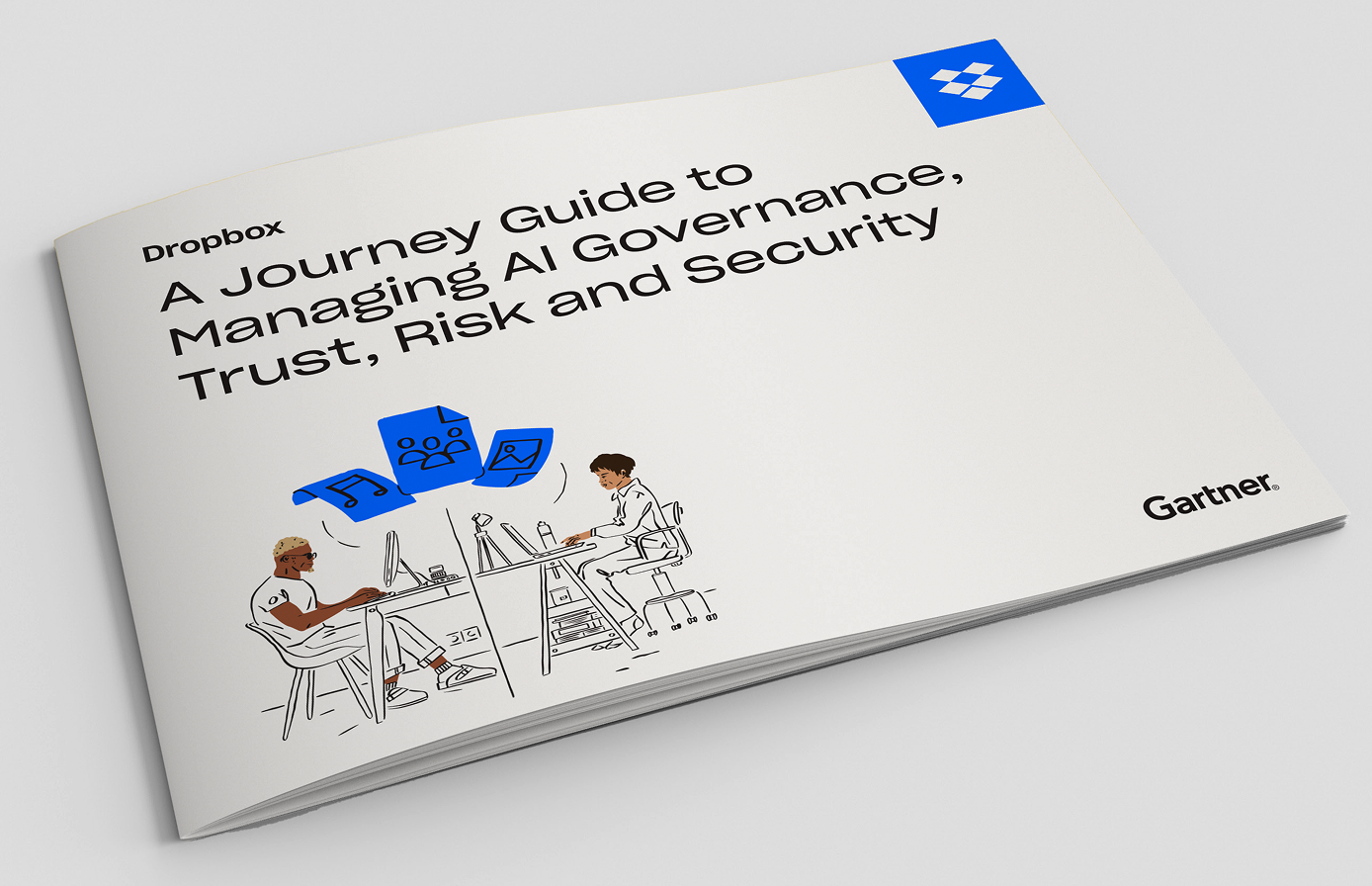
The AI governance report: avoid compliance risks & build trust in AI
Learn how to implement AI governance strategies that enhance security and drive innovation. Download this report to turn AI from a risk into a competitive advantage.

Where to start using eSignatures in your organization
Use an eSignature platform to onboard new employees, close sales, and save time on legal work. Learn how to start using eSignatures in your organization.
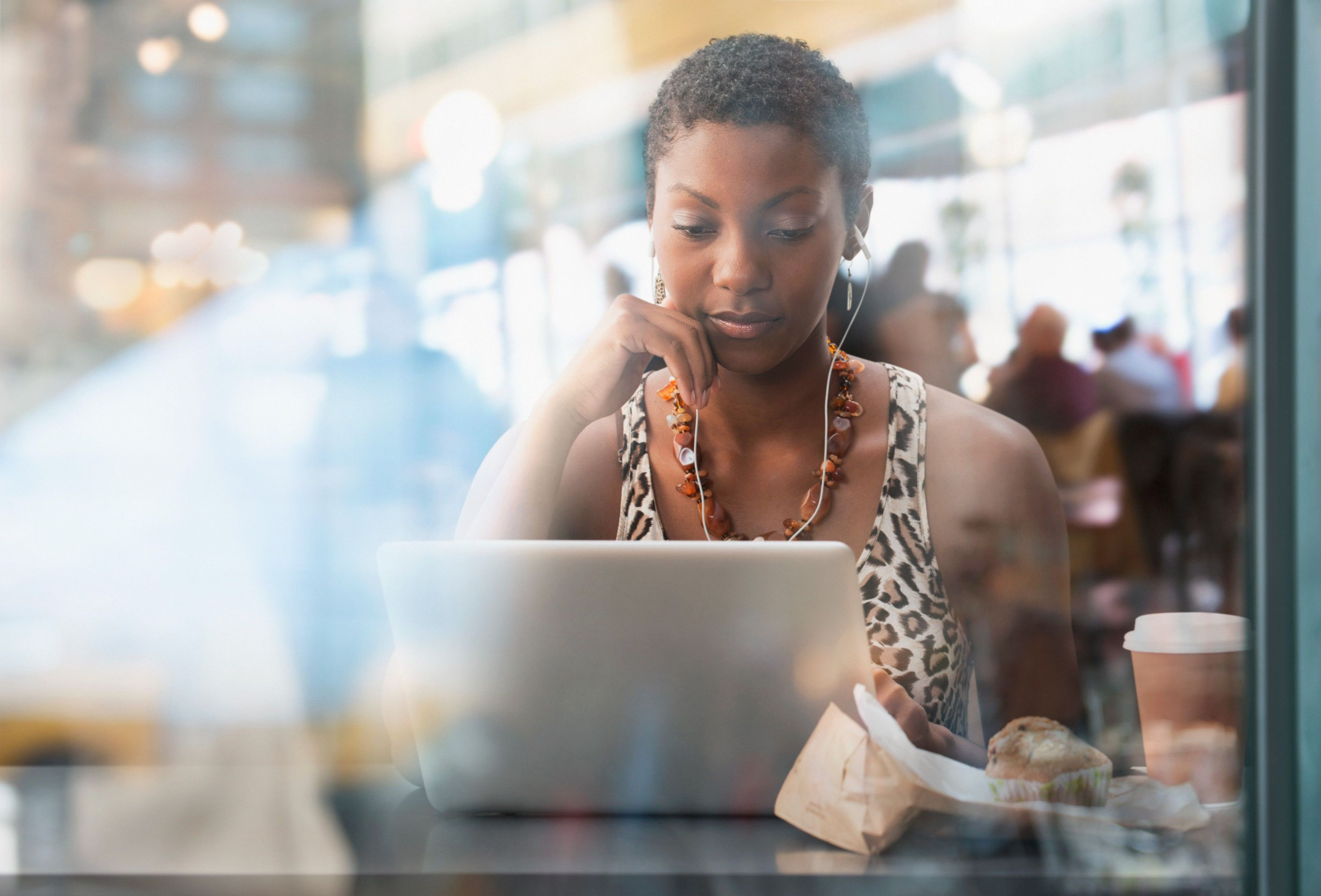
How to split a PDF in 3 easy steps using Dropbox free tools
Split PDFs quickly and securely with Dropbox. Extract pages, save separate files, and organize documents effortlessly—no downloads needed. Keep your files accessible across all devices.

Are async meetings the future of work?
Video meetings are now vital for many businesses—but they have their drawbacks. Learn how asynchronous meetings can help virtual teams with their collaboration and productivity.

How to combine JPGs and other files into a PDF
Turn multiple JPGs (and other image formats) into a single PDF in seconds. Follow our quick guide to combine images into one shareable, organized PDF file.

How to combine PDF files on Windows
Need to merge PDFs on Windows? Our guide teaches you how to combine PDF files quickly—no extra software needed—in just a few steps.

How to reorder PDF pages in 3 quick and easy steps
Need to rearrange pages in a PDF? Learn simple ways to reorder, delete, or rotate pages using Dropbox built-in tools for seamless document management.

How to back up your Mac to the cloud
Protect your Mac’s data by securely storing your files, folders, and documents in the cloud. Learn how with our cloud backup guide for Macs.
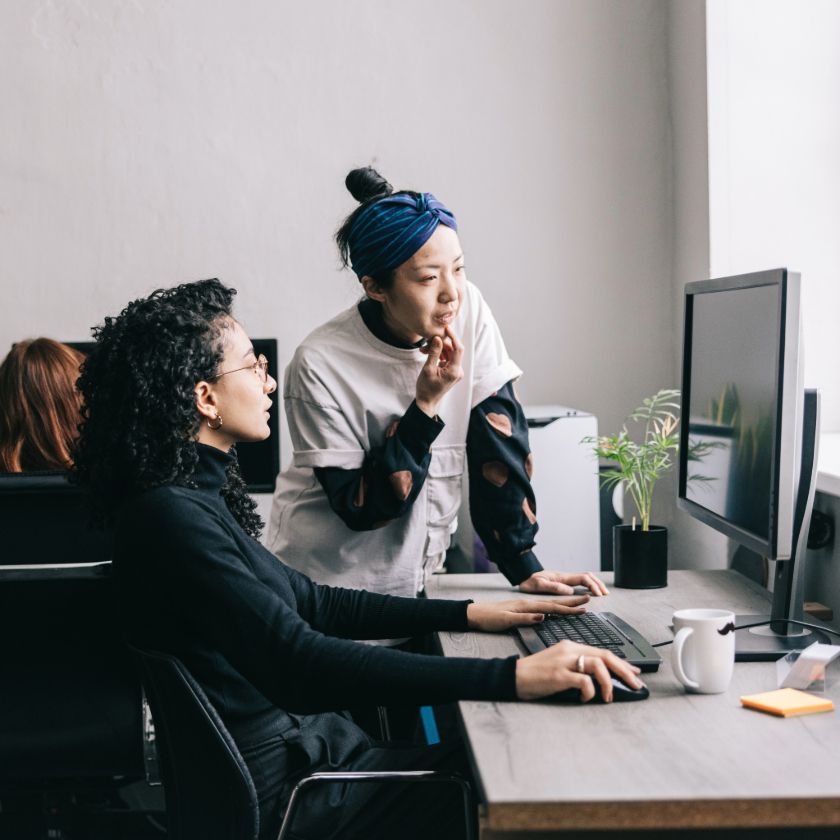
Effective document version control
Document version control helps you track changes, prevent data loss, and ensures everyone in your team is working on the right version of a file. Learn more.

Using cloud storage for backup: A complete guide
Protect your data with cloud storage backups. Learn how to set up, manage, and maximize cloud storage to keep your files secure and accessible from any device.

What is the 3-2-1 backup method?
Keep your data safe with the 3-2-1 backup rule. This simple strategy ensures your files are recoverable when disaster strikes. Learn how it works.

How to combine and merge PDF files on a Mac
Want to easily merge and combine PDF files on a Mac? Follow our step-by-step guide to create a single, cohesive PDF file effortlessly.

How to back up your Windows PC to the cloud
Learn how to back up your Windows PC to the cloud, the easiest and safest way to keep your data secure and always accessible.

2025 video marketing trends: scaling creativity to drive growth
Get the latest on video marketing trends and tips to make an impact in 2025. Stay on top of what works, refine your strategy, and get inspired.

How to restore a previous version of a file
If you’ve overwritten an old version of a file and want to know if you can roll it back, don’t worry: We’ve got four tried-and-tested methods you can try.

The ultimate beginner's guide to freelance video editing
Interested in becoming a freelance video editor and turning a passion into a successful career? We explain all in this complete guide to freelance video editing.

How to make a video presentation in 5 simple steps
Need to run through a process with a new employee, deliver a presentation, or create some video content? Learn how to make a show-stopping video presentation to engage your audience.

How to build a better remote work routine
Struggling to stay productive? Discover practical tips to create a sustainable routine that boosts focus, balance, and success in your daily life.

How to share work with project stakeholders—and get clearer feedback
Ready to share your creative assets with your colleagues or clients? Learn how to make the creative review process more efficient and effective with a streamlined delivery and feedback workflow.

What is Dropbox Family and how does it work?
Dropbox Family allows up to six people to store, share, and collaborate on files to their heart's content. Learn more about how it works, plus the features and the storage space it offers.
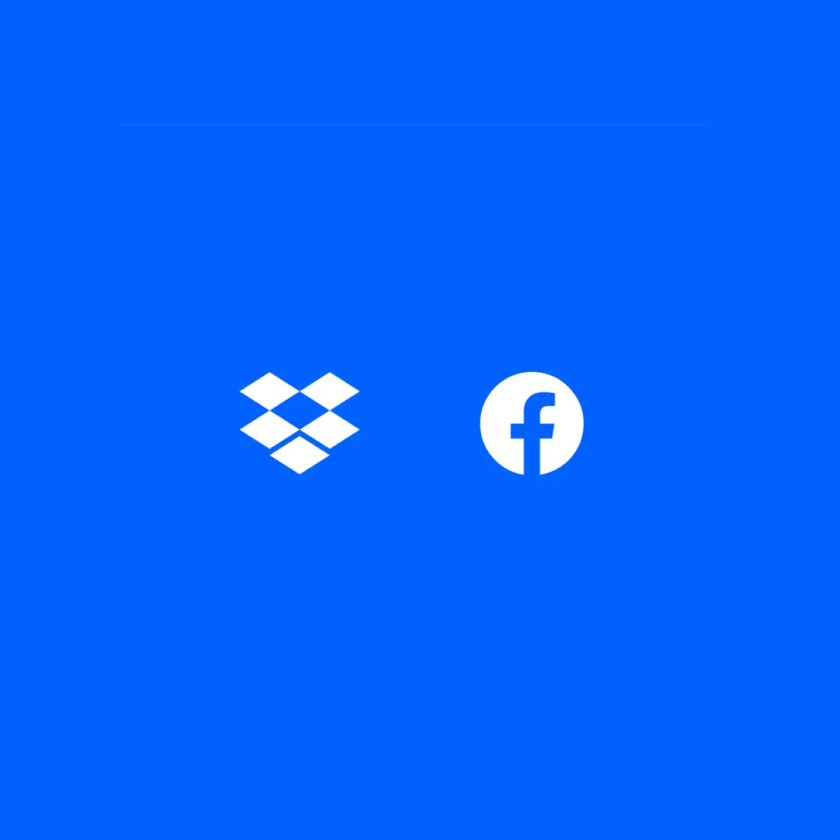
How to back up Facebook photos and transfer them
Want to create a backup of your Facebook memories? Now you can bring your entire photo and video libraries from Facebook into Dropbox in one fell swoop.

What’s the best way to send large files to clients?
Discover the easiest ways to transfer or share files with anyone, anytime. Learn about tools and methods that ensure fast, secure, and hassle-free file sharing.

Quickly send large files to anyone with Dropbox Transfer
Sick of file size limits when sending work over email? Discover how Dropbox Transfer provides a quick and simple alternative to sending large files like photos, videos, and more.

Cloud storage vs cloud backup: The key differences explained
Cloud backup and cloud storage are valuable tools for any solopreneur or small business, but do you know the difference? We’re here to help in our complete guide.

How to free up disk space on Mac and Windows
Discover how best to manage disk space, while enhancing both the performance of your computer and your own productivity.

How to start a photography business
From creating an eye-catching portfolio to setting up your online storefront, learn how to start selling your photos like a pro.

How to grow a small business
Once your business is off the ground, taking the next step can be difficult. Learn how to grow a small business with strategies—and tools—to help you grow.

How to sign a PDF and get eSignatures online
You don't need physical paper to get a legally binding signature anymore. Discover how Dropbox Sign streamlines the contract signing process for you and your clients—all thanks to eSignatures.

What is two-factor authentication or 2FA?
Two-factor authentication is a security setting you may be overlooking. Discover everything you need to know about two-factor authentication in our complete guide.

Organize and manage your photos like an expert
Capturing moments and memories with photos is a joy. Sorting through all those photos, not so much. Learn how to expertly and efficiently organize your online photo storage with Dropbox.

How to make flexible work a success
Wondering how to implement flexible work arrangements for your team? Discover the expert-backed strategies for successful flexible working.

How to prepare for tax season with 3 simple tips
With a year's worth of files scattered everywhere, it's no wonder you've put off doing your taxes. Discover how to save time and your sanity by scanning and storing all your tax files in Dropbox.

What is the Plan Do Check Act (PDCA)?
No matter the industry you work in, overcoming challenges is a daily task. Discover how to make your problem-solving process more refined—and more satisfying—simply by using the PDCA cycle.

How to store music without compressed audio
Lossless audio usually comes with large file sizes that can quickly take up a lot of space. Discover how to manage uncompressed, lossless music files without sacrificing disk space.

Get your Dropbox files on a new laptop, hassle free
How do you get files from an old computer to a new one? Discover how Dropbox Backup makes it quick, easy, and hassle free.

How to upload, organize, and share family photos
Storing family photos in the cloud ensures your memories are kept safe and accessible. Learn how to upload your photos to the cloud, ready to be organized, accessed, and shared at a moment's notice.

How to create and use an effective video editing workflow
With so many aspects to work through, the video editing process can feel like a marathon. Discover how you can turn it into a series of manageable sprints with an effective video editing workflow.

Digital file management tips for solopreneurs
Knowing how to manage your digital files can save you time and effort. Explore our simple file management tips to start mastering the art of organizing your digital files.

6 of the best productivity apps for improving task and time management
Slow workdays starting to become your everyday? Explore our specially curated list of tried-and-tested mobile and desktop apps for boosting efficiency and productivity.

How to send large video files from an Android phone
Having issues sharing a video from your Android phone? You’re not alone. Learn why some videos and apps don't work together—plus three ways to share a large video with ease.

How to back up an iPhone on a Windows 10 or 11 PC
You don't need to use another iOS device to back up your iPhone. Learn how you can back up your iPhone to a Windows 10 or 11 computer.

What is a virtual data room (VDR) and when do you need one?
When it comes to big deals and the need for secure collaboration, virtual data rooms are essential. Discover what a virtual data room is and how they can help your team close deals faster.

How to pitch to investors when fundraising—and close deals
When it comes to big deals and the need for secure collaboration, virtual data rooms are essential. Discover what a virtual data room is and how they can help your team close deals faster.

The best way to share photos with family and friends
Photos are precious memories worth saving. Our easy-to-follow guide explains how to securely share and store photos with loved ones with Dropbox.

How to clear your cloud storage in 5 simple steps
Clutter in your cloud storage can cause as much chaos as physical mess. Learn how to clear your iCloud, OneDrive, or Dropbox storage with our guide.

Storage alert: How to increase cloud storage
Running out of cloud storage? Discover effective ways to free up space, optimize file organization, and upgrade storage to meet your needs in this helpful guide.

What are SMART goals?
Setting SMART goals is key to achieving success. Learn how to create specific, measurable, achievable, relevant, and time-bound objectives with this essential guide.

How to send videos without losing quality
Tried sending a large or long video, only for it to lose quality? Discover four simple ways to maintain the resolution of your video when sharing.

How to delete all photos from an iPhone
Save space by deleting photos from your iPhone without losing them altogether.

How to convert a scanned document to an editable PDF
Need to digitize your printed documents, but still need to edit them? Learn how to convert scanned documents into an editable PDF format.

Photo backup made easy: How to back up your photos for safekeeping
Learn how to back up your photos effortlessly. Discover simple steps to secure your images in the cloud and access them anytime, from any device.

How to protect personal information online
Safeguard your online privacy with these practical tips. Learn how to secure your personal information, avoid phishing scams, and manage digital footprints effectively.

What is file sharing? Definition and examples
File sharing simplifies teamwork and productivity. Learn what it is, how it works, and the best ways to securely share files with others in this comprehensive guide.

How to use Dropbox Transfer to easily send large files
Learn how to share large files securely and effortlessly with Dropbox Transfer. Discover features, benefits, and tips for seamless file transfers in this step-by-step guide.

Guide to computer data storage: What is the best storage device?
With so many different types of computer storage devices available, choosing how to store your files can feel overwhelming. Explore our guide to figure out which option best suits your needs.

How to edit videos: A step-by-step guide
Editing is key to impactful video storytelling. Learn how to edit videos that bring your vision to life, whether for YouTube, social media, or team tutorials, using our step-by-step guide.

Cloud storage vs external hard drives: Which is best?
Confused about storing your files? Compare the benefits of cloud storage and hard drives to decide the best option for your data needs in this detailed guide.

How to make collaborative video editing easier
Streamline teamwork on video projects with these collaboration tips. Learn how to share, edit, and manage video files seamlessly with your team using the right tools.

How to check and improve your password security
Protect your personal and professional data with strong passwords. Learn how to create, store, and manage secure passwords to defend against cyber threats in this helpful guide.

How to password protect any file
Keep sensitive files secure by password protecting them. Learn how to add encryption to your files on Windows, Mac, and cloud storage in this easy-to-follow guide.

Organize your photos, files, and videos with tags
There’s a faster way to find your stuff. Discover how easy it is to catalog your digital life with tags in Dropbox cloud storage.

How to make money doing what you love
Turn your passion into profit. Discover actionable strategies to monetize your skills and hobbies while maintaining joy and creativity.

12 solopreneur business ideas you could start today
Want to launch your own business? Explore innovative and profitable solopreneur ideas that align with your passions and skills in this actionable guide.

How to send large videos via email, even when the file is “too big”
Encountering size limits on email attachments can be a headache. But there are solutions. Explore three hassle free methods to send large video files via email.

How to transfer files from PC to PC: 6 methods
Moving your files from an old computer to a new one is easier than you think. Discover the best ways to transfer files and folders between PCs with our essential guide.

How to compress a video
Large videos and small attachment limits can slow your video project to a crawl. Find out how video compression can keep your project moving.

Can real-time editing really enhance productivity and collaboration?
Live editing can add a whole new dimension to your team's projects. From enhancing collaboration to boosting productivity, find out how it can unlock your team’s potential.

What is watermarking? The essential guide to protecting your content
Discover how to protect and promote your digital content with watermarks. Learn step-by-step how to use watermarks effectively, and safeguard your assets.

How to turn a PDF into a fillable form with editable text fields
Want to make a static PDF interactive? Learn how to convert PDFs into fillable forms using Dropbox.

How to save files to Dropbox Backup automatically
Never lose an important file again. Find out how to set up Dropbox Backup so your files and folders on your PC, Mac, or external drive are automatically backed up in the cloud.

5 tips for working from home effectively
Working from home effectively requires preparation. Check out our guide for tips on how to make remote work a success.

Can you recover overwritten files on your hard drive?
Overwriting a file by mistake can be a daunting experience. Learn how to recover your overwritten files, and prevent it from happening again, with our guide.

How to find the best writing app for you
The right writing app can help you quickly break through writer's block and get work done. Check out our shortlist of top writing and book writing apps to find your ideal match.

What is File Transfer Protocol (FTP)?
Not sure what FTP is? Find out how it works and explore easier file-sharing alternatives like Dropbox Transfer.

How to back up your iPhone on a Mac
Backing up your iPhone regularly keeps your files safe, and means even if you lose your device, you can recover your files. Learn how to back up your iPhone on a Mac.

What is a ZIP file?
File compression is an important part of the digital workspace—and ZIP is a common file format used as part of that process. Learn more about what a ZIP file is and how they work.

How to create a ZIP file or folder on your Mac or Windows PC
Creating ZIP files and folders can save valuable space on your device or in the cloud. Find out how to ZIP files and folders quickly with our complete guide.

What is a hard drive? HDDs, SSDs, and external storage explained
Discover everything you need to know about hard disk drives, how they work, their limitations, and how to save space on them.

How to send large videos on WhatsApp—3 easy methods
Having trouble sending large videos over WhatsApp? We’ve got you covered. Learn three ways to send long videos with WhatsApp, without sacrificing quality, in this helpful guide.

How to scan a document on an iPhone or Android mobile device
Scanner printers aren't the only or the easiest way to scan paperwork. Learn how to scan a document to your computer, iPhone or Android mobile device.

How to share high quality photos with clients
Perfect photos deserve to be shared properly. Learn how to share high-resolution images with clients using our guide for professional photographers.

What is a storyboard, and how can it help you make a better video?
An idea for a video needs structure to reach its full potential. Discover what a storyboard is and how storyboarding can help transform your vision into effective video content.

What is a VPN and how does it work? Everything you need to know
Keeping you, your family, and your business safe online feels more important with each passing day. Find out what a VPN is, how it safeguards your online activities, and keep browsing secure.

How to send a long video through text on iPhone and Android
If you’re having difficulty sending a video through a text message, look no further. Learn two quick and easy ways to share long videos over text in this guide.

What is cloud computing and how does it work?
Most people are familiar with the "cloud" these days, but what actually is it? Find out what cloud computing involves, and why it matters as much to businesses as it does to individuals.

How to easily sync your iPhone and iPad
Keeping your files synced across iOS devices can save you time and boost your productivity. Learn how to easily sync your iPhone and iPad with our helpful guide.

How to send a large video from an iPhone
Sharing large, high-quality videos via your iPhone can be tricky if you want to avoid compression. Discover four easy ways to send large files from your iOS device, without compromising video quality.

Why can't I edit a PDF file?
PDFs are a popular file format, but can be quite hard to edit sometimes. Explore the common issues with editing PDFs, and how to overcome them.

How to upload and organize photos to the cloud like a pro
With shoot after shoot in the editing queue, staying organized is key for professional photographers. Follow our step-by-step guide on how to upload your photos to the cloud and keep them organized.